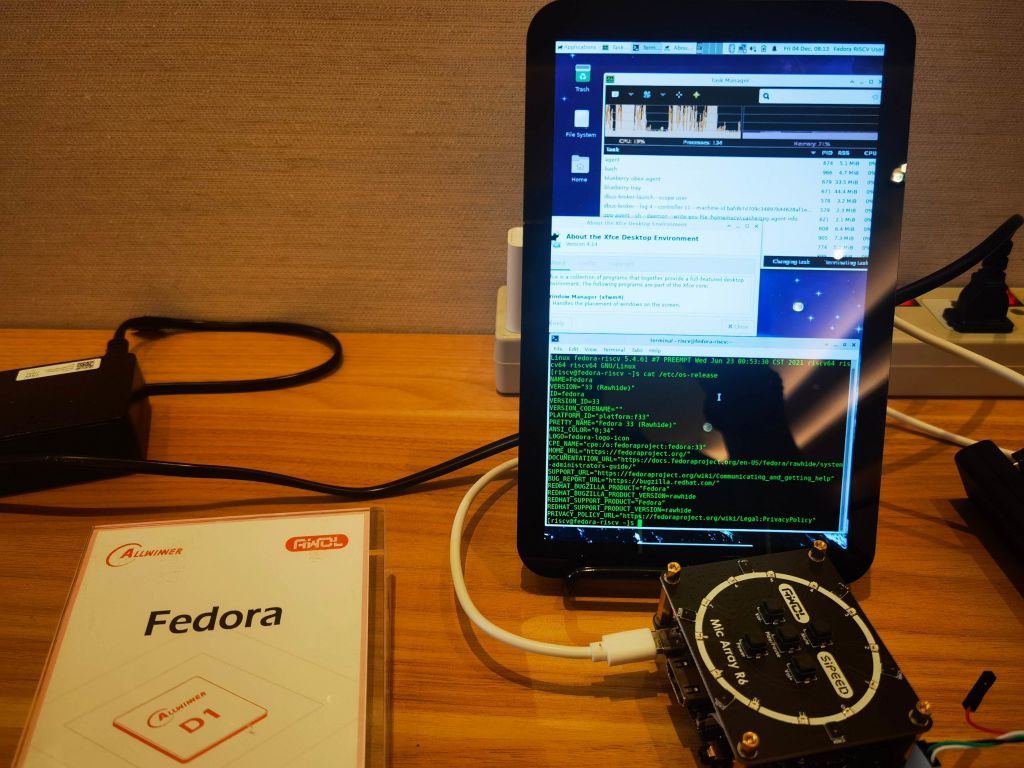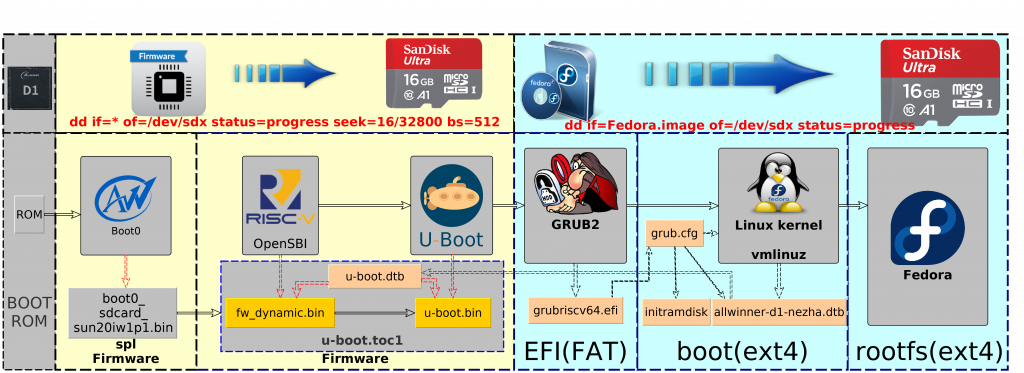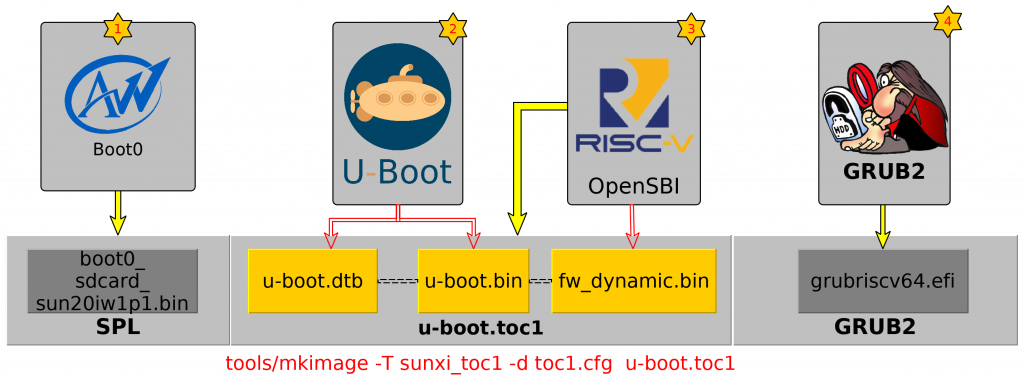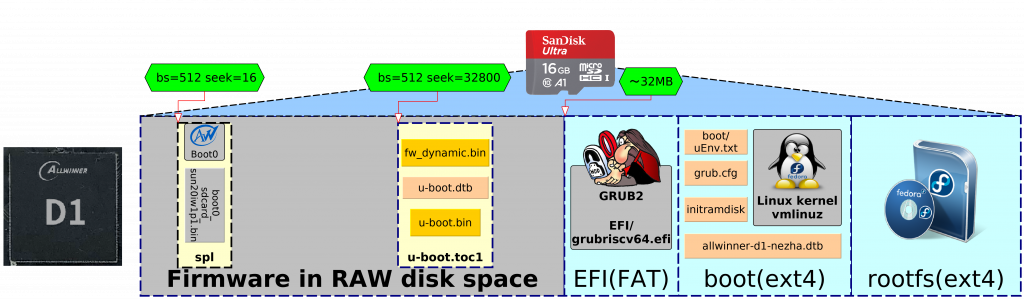< Architectures | RISC-V | Allwinner
| Line 238: | Line 238: | ||
{| style="width: 50%; float: center; margin-left: 2em;" | {| style="width: 50%; float: center; margin-left: 2em;" | ||
|- | |- | ||
| style="border-width: 0;" | {{admon/tip | 如何使用RISC-V QEMU 启动 Fedora | 请参考[Architectures/RISC-V/Build Bootable Image#Run_Fedora_on_QEMU] | | style="border-width: 0;" | {{admon/tip | 如何使用RISC-V QEMU 启动 Fedora | 请参考[[Architectures/RISC-V/Build Bootable Image#Run_Fedora_on_QEMU]] | ||
}} | }} | ||
|} | |} | ||
| Line 262: | Line 262: | ||
{| style="width: 50%; float: center; margin-left: 2em;" | {| style="width: 50%; float: center; margin-left: 2em;" | ||
|- | |- | ||
| style="border-width: 0;" | {{admon/tip | 更多RPM相关的知识 | 请参考[https://docs.fedoraproject.org/zh_CN/quick-docs/create-hello-world-rpm/ 如何创建 GNU 的 Hello World RPM 包] | | style="border-width: 0;" | {{admon/tip | 更多RPM相关的知识 | 请参考[[https://docs.fedoraproject.org/zh_CN/quick-docs/create-hello-world-rpm/ 如何创建 GNU 的 Hello World RPM 包]] | ||
}} | }} | ||
|} | |} | ||
Revision as of 02:10, 7 September 2021
哪吒是一个基于全志 D1的单板计算机(SBC). 此页用于集中所有关于Fedora on Nezha的信息.
在哪吒上启动Fedora的最简说明
预编译的镜像文件
我们已经为您准备好一个可以在全志 D1上直接运行的预编译Fedora镜像文件: Fedora-riscv64-d1-developer-xfce-with-esp-Rawhide-20210723-173234.n.0-sda.raw.zst
您只需要做以下操作:
解压镜像文件
unzstd Fedora-riscv64-d1-developer-xfce-with-esp-Rawhide-20210723-173234.n.0-sda.raw.zst
写入一个TF卡 (必须大于或等于16GB)
sudo dd if=Fedora-riscv64-d1-developer-xfce-with-esp-Rawhide-20210723-173234.n.0-sda.raw of=/dev/sdX status=progress bs=4M
插入TF卡并上电
- 默认是在 LCD (竖屏)上显示:
- (可选) 转换到HDMI显示器上 (仅支持 1080p 模式竖屏)
cd /sys/kernel/debug/dispdbg echo disp0 > name; echo switch1 > command; echo 4 10 0 0 0x4 0x101 0 0 0 8 > param; echo 1 > start;
硬件信息
IP 信息
平头哥: 玄铁 C906 RISC-V
Soc 和开发板信息
全志: D1 SoC 介绍
Sunxi: D1芯片
Sunxi: 全志哪吒开发板
软件
参考源码
最初源码来源
- 全志: 全志客户服务平台
为了获取源码,您需要注册并登录.
- 备选下载地址: 位于 SUNXI 网站上的 D1 资源
Smaeul的仓库
Tekkaman用于Fedora Image的仓库
固件构建顺序
SPL(Boot0)
`boot0 或者 SPL (二级程序加载器) 是 BootROM 之后的第一个被执行的程序, 负责初始化内存控制器和加载下一级固件(来自于固态存储,闪存或者SD卡)。
使用可直接使用 Smaeul的SPL,也可以使用 Tekkaman 的fork
编译
git clone https://github.com/tekkamanninja/sun20i_d1_spl pushd sun20i_d1_spl git checkout origin/mainline make CROSS_COMPILE=riscv64-linux-gnu- p=sun20iw1p1 mmc popd
导入SD卡
pushd sun20i_d1_spl sudo dd if=nboot/boot0_sdcard_sun20iw1p1.bin of=/dev/sdX bs=512 seek=16
OpenSBI
RISC-V 开源管理者模式(Supervisor)二进制接口, 类似 arm-TF
本文主要使用 Smaeul 的补丁, 但是会 rebase 到最新的主线上游 OpenSBI, 并修复可能出现的小问题。
编译
git clone https://github.com/tekkamanninja/opensbi -b allwinner_d1 pushd opensbi CROSS_COMPILE=riscv64-linux-gnu- PLATFORM=generic FW_PIC=y make popd
最终结果中的 build/platform/generic/firmware/fw_dynamic.bin 将在下面被放入 u-boot.toc1 。
U-boot
本文主要使用 Smaeul 的补丁, 但是会 rebase 到最新的主线上游 U-boot, 并使能更多的特性并添加一些运行时的默认环境变量来自动载入 GRUB。
编译
git clone https://github.com/tekkamanninja/u-boot -b allwinner_d1 pushd u-boot make CROSS_COMPILE=riscv64-linux-gnu- ARCH=riscv nezha_defconfig make CROSS_COMPILE=riscv64-linux-gnu- ARCH=riscv menuconfig make CROSS_COMPILE=riscv64-linux-gnu- ARCH=riscv u-boot.bin u-boot.dtb popd
最终生成的u-boot.bin 的 u-boot.dtb 将在下面被放入 u-boot.toc1 中.
创建 u-boot.toc1
- 下面需要使用的配置文件 toc1.cfg 如下:
[opensbi] file = fw_dynamic.bin addr = 0x40000000 [dtb] file = u-boot.dtb addr = 0x44000000 [u-boot] file = u-boot.bin addr = 0x4a000000
- 构建命令:
首先拷贝配置文件和opensbi,连同本目录中的u-boot.dtb以及u-boot.bin一起生成 u-boot.toc1。
pushd u-boot
cp ${PATH_TO_TOC1_CFG}/toc1.cfg ${PATH_TO_OPENSBI}/fw_dynamic.bin .
tools/mkimage -T sunxi_toc1 -d toc1.cfg u-boot.toc1
popd
导入 u-boot.toc1 到 SD 卡中
pushd u-boot sudo dd if=u-boot.toc1 of=/dev/sdX bs=512 seek=32800
GRUB for RISC-V
请仓库这个页面来编译GRUB2 for RISCV: Architectures/RISC-V/GRUB2
你可以通过上面的页面编译出一个 grubriscv64.efi 。然后将其放入SD卡EFI分区中的EFI/目录。.
一些位于boot分区中范例文件:
/boot/uEnv.txt 目的在于让u-boot自动执行加载GRUB2并跳入执行的步骤。
bootcmd=load mmc 0:2 0x58000000 /EFI/fedora/grubriscv64.efi; bootefi 0x58000000 bootcmd_mmc0=devnum=0; run mmc_boot
/grub.cfg
GRUB的启动配置文件,和普通PC机类似。
set default=0
set timeout_style=menu
set timeout=3
set debug="linux,loader,mm"
set term="vt100"
menuentry 'Fedora vmlinux-5.15.0-rc1' {
linux /vmlinuz-5.15.0-rc1 earlyprintk=sunxi-uart,0x02500000 console=ttyS0,115200 console=tty0 loglevel=8 root=/dev/mmcblk0p4 selinux=0 rhgb LANG=en_US.UTF-8
devicetree /sun20i-d1-nezha.dtb
initrd /initramfs-5.15.0-rc1.img
}
针对哪吒 D1 的 Linux 内核 (正在开发中)
本项目使用了来自Smaeul/郭任(平头哥)/全志软件工程师的补丁,使能Fedora需要的了尽可能多的特性,并可能让主线可能 to the latest upstream kernel master branch.
重点参考
Fedora 内核 正在开发中
注意: 此内核还在开发中,目标是尽量和主线 Fedora 的配置匹配,以方便构建RPM包以及和Fedora文件系统一起工作
为 D1 编译内核
导出源码
git clone https://github.com/tekkamanninja/linux.git pushd linux git checkout origin/allwinner_nezha_d1_devel popd
配置
pushd linux make CROSS_COMPILE=riscv64-linux-gnu- ARCH=riscv nezha_fedora_defconfig make CROSS_COMPILE=riscv64-linux-gnu- ARCH=riscv menuconfig popd
(交叉)编译 并将其安装到合适的位置
# RISCV_ROOTFS_BOOT 是 SD 卡中 boot 分区的挂载点
# RISCV_ROOTFS_BOOT=/run/media/../boot
# RISCV_ROOTFS 是 SD 卡中 Fedora rootfs 分区的挂载点
# RISCV_ROOTFS=/run/media/../rootfs
pushd linux
make CROSS_COMPILE=riscv64-linux-gnu- ARCH=riscv
make CROSS_COMPILE=riscv64-linux-gnu- ARCH=riscv INSTALL_PATH=${RISCV_ROOTFS_BOOT} zinstall
make CROSS_COMPILE=riscv64-linux-gnu- ARCH=riscv INSTALL_MOD_PATH=${RISCV_ROOTFS} modules_install
popd
如何为 D1 编译 RPM 包
借助 QEMU 使用 rpmbuild 命令编译
请参考
- 在RISC-V QEMU 上启动 Fedora:
- 准备目录树: 将 spec file 放入 /rpmbuild/SPECS 并将所有的源码文件放入 /rpmbuild/SOURCES
- 然后通过 rpmbuild 编译RPM包:
#From spec file $ rpmbuild -ba ~/rpmbuild/SPECS/pakcage.spec
- 当然,您也可以通过现有的SRPM编译RPM包:
#'''OR''' to build from an existing SRPM file: $ rpmbuild -ra package.src.rpm
使用SPEC文件的方法比较适合开发调试阶段的代码和RPM包,使用现有SRPM包的方法比较适合单纯的RPM包重新编译。
使用 mock 和 Qemu 用户空间模式(usermode)
我们可以在 x86_64 系统上借助 mock 和 Qemu 用户空间模式(usermode) 编译 RISC-V 的 RPMS 包 。[正在总结整理中]
How to Build your own Fedora Remix Image
Please reference to RISC-V: Build Bootable Image
How to make D1 as a Koji Builder
If we have already deployed a koji hub(like openkoji and oepkg),then we can add a Nezha D1 as koji builder.
For example:
Please follow the simple instruction below:
- NEED: koji CA certificate and builder authentication certificate: They are provided by koji hub admin.
- Install necessary packages
# dnf install koji-builder
- Modifying /etc/kojid.conf
- server=<koji hub XMLRPC server URL>
- topurl=<koji HTT file share URL>
- allowed_scms=<SCM repo rules>
- cert=<builder certificate>
- serverca=<koji CA certificate>
- Trust koji hub's CA cert
cp koji_ca_cert.crt /etc/pki/ca-trust/source/anchors/ update-ca-trust
- add host on koji hub (operated by koji hub admin)
koji add-host <hostname> riscv64 #The *hostname* should be same in authentication certificate.
- Enable and start kojid
systemctl enable --now kojid
- Verify koji builder online on koji hub (operated by koji hub admin):
koji list-hosts # After initialization: The new added builder's status should be ready in the list.
- NOTICE:* builder won't ready until free space on /var/lib/mock is greater than 8GiB, and /var/lib/mock on NFS is not supported. Thus, using a high capacity SD card for builder and resize root file system to adapt all free space on SD is necessary.